En este tutorial o guía voy a desarrollar como podéis desplegar el CMS Drupal, uno de los CMS más populares, en un hosting o alojamiento para poner en Internet el desarrollo que hayáis implementado y que de esta manera pueda ser visto por miles o millones de navegantes Internet.
El hosting que he elegido para preparar el tutorial es 1and1, lo he elegido por varias razones pero la principal es porque es el que uso para nuestras páginas WEB,· además puedes encontrar numerosas opciones que seguro que se adaptan a tus necesidades.
Antes de tomar la decisión de contratar tu hosting tienes que tomar una serie de decisiones, que dominio vas a registrar, que infraestructura vas a necesitar, etc. En este tutorial vas a poder ver que requerimientos son necesarios para instalar Drupal en el servicio de hosting de 1and1.
Una vez tengas tu Pack contratado en 1and1 y hayas registrado tu dominio puedes ponerte manos a la obra para desplegar Drupal.
Lo primero que vamos a hacer es echarle un vistazo al panel de control que 1and1 tiene para administra tu alojamiento y los entrar en detalle en los puntos necesarios que tenemos que configurar antes de iniciar el despliegue de Drupal.
El panel de control de 1and1 es muy intuitivo y fácil de manejar, nos vamos a centrar en los puntos que nos permitirán configurar lo que necesitamos para que nuestro Drupal funcione correctamente.
En la imagen 1 podéis ver los 4 puntos en cuadros de colores y numerados que nos permitirán preparar nuestro alojamiento.
Dominios (cuadro 1),· desde aquí podéis administrar todos los dominios que tengáis registrados y asociarlos a rutas de vuestro espacio WEB.
Espacio WEB (cuadro 2), desde aquí· se administra todo lo relativo al espacio WEB de tu pack, capacidad WEB, versión del PHP y gestión de las base de datos MySQL.
Acceso (cuadro 3), aquí administraras tu cuenta para el acceso vía FTP y un gestor de archivos para poder subir o bajar archivos a tu espacio WEB de una forma sencilla.
E-mail (cuadro 4), gestiona tus cuentas de correo de tu pack 1and1.
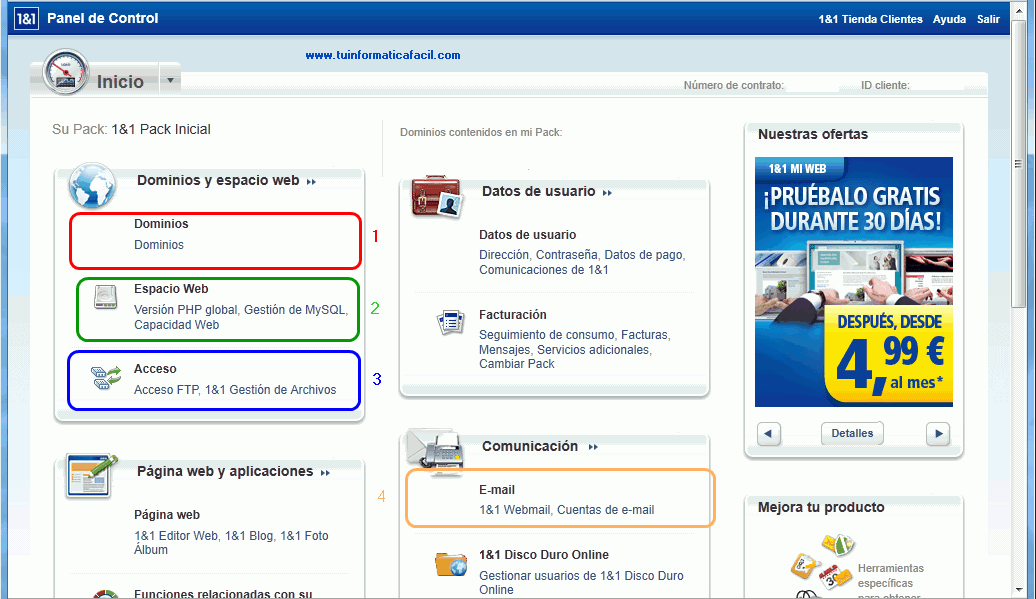 Imagen 1
Imagen 1
Una vez hemos visto las opciones principales que necesitamos vamos entrar en detalle en la configuración.
Para entrar en la configuración de la base de datos MySQL pulsar en – Gestión de MySQL -, aunque en la imagen 2 podéis ver casi todos los valores vacios en vuestro caso aparecerán todos ellos rellenos de valores, los que vamos a necesitar para desplegar Drupal están en el cuadro de color verde y son,
Nombre de la base de datos, Nombre de usuario y Nombre del Alojamiento.
Además de estos datos tenemos que poner una password al usuario de la base de datos, para ello pulsar sobre - Modificar - y en la siguiente página introducís la password para para el usuario de la base de datos.
Estos datos los tenéis que tener cerca ya que nos serán necesarios más adelante.
La información que aparece marcada con el cuadro azul podéis ver el estado del almacenamiento de la base de datos.
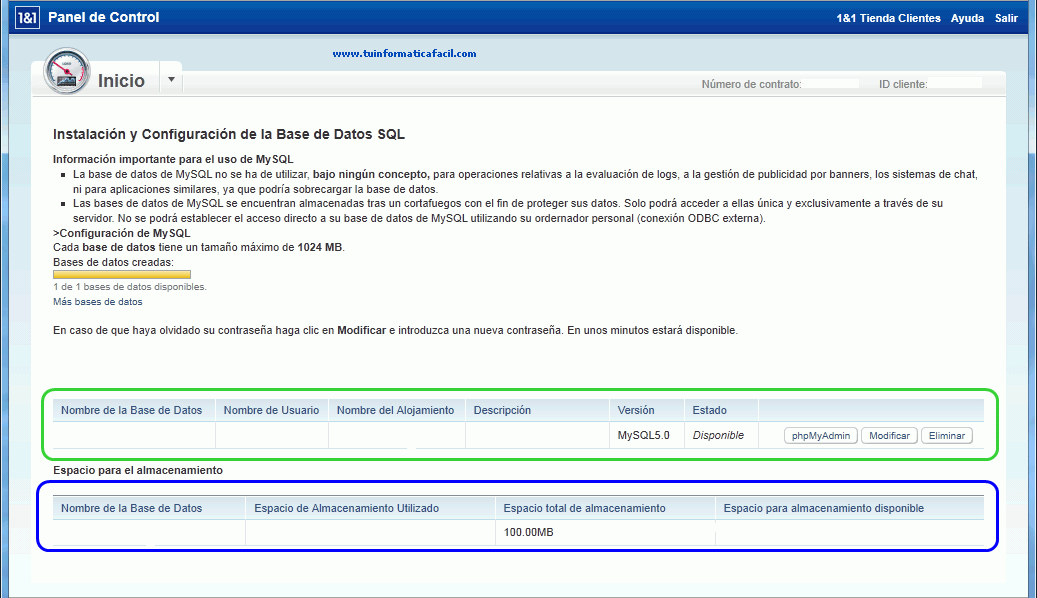 Imagen 2
Imagen 2
Para facilitarnos el subir al espacio WEB todos los ficheros que componen el paquete de Drupal es conveniente utilizar un cliente FTP, que veremos más adelante, pero antes de poder usarlo tenéis que ponerle una password/contraseña a la cuenta FTP. Para ello pulsar en – Aceeso FTP – que encontraréis en el panel de control y Acceso, imagen 1 cuadro 3, en la página que os aparecerá , imagen 3, pulsáis sobre el botón – Modificar -, al igual que habéis hecho antes introducís la paaword para la cuenta FTP, imagen 4.
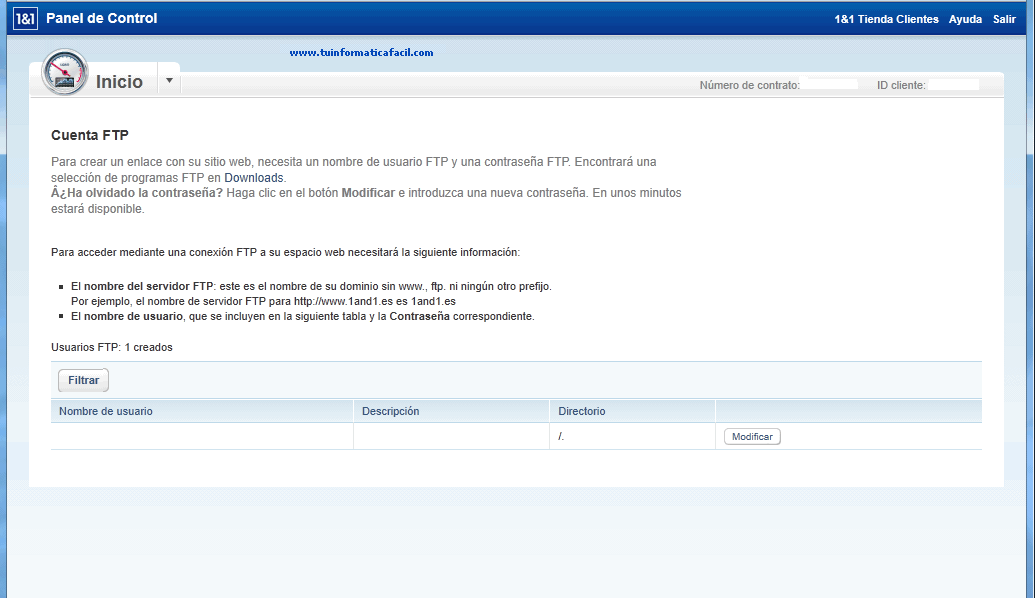 Imagen 3
Imagen 3
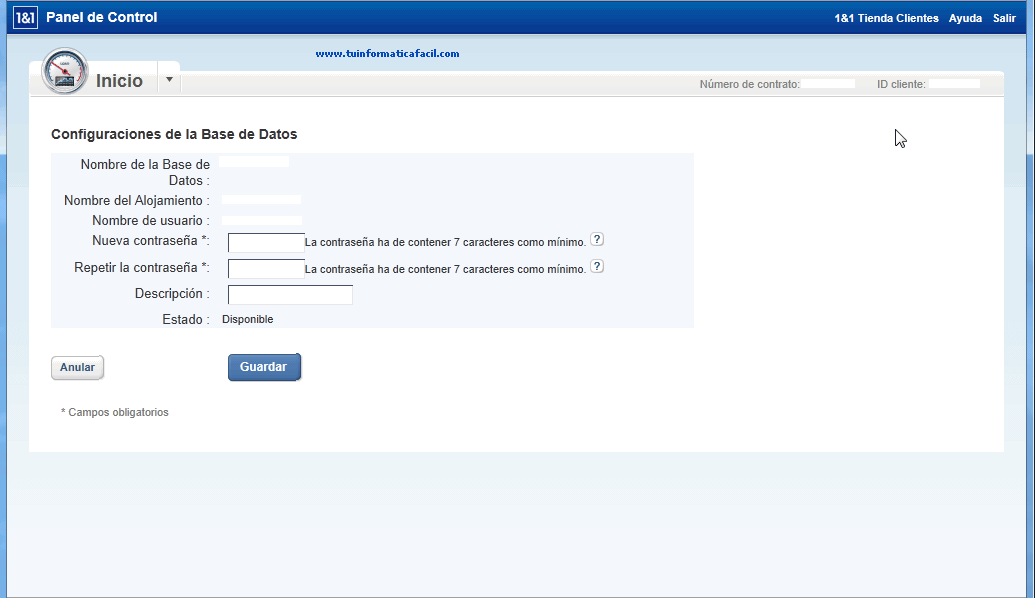 Imagen 4
Imagen 4
Otro dato que vamos a necesitar es una cuenta de correo asociada a nuestro dominio, para crear una cuenta de correo electrónico os situáis en el panel de control, Comunicación y pulsáis sobre E-mail, imagen 1 - cuadro 4. En la página que os aparecerá creáis una cuenta de correo, por ejemplo Esta dirección de correo electrónico está siendo protegida contra los robots de spam. Necesita tener JavaScript habilitado para poder verlo., esta cuenta de correo la necesitaremos más adelante en la configuración de Drupal.
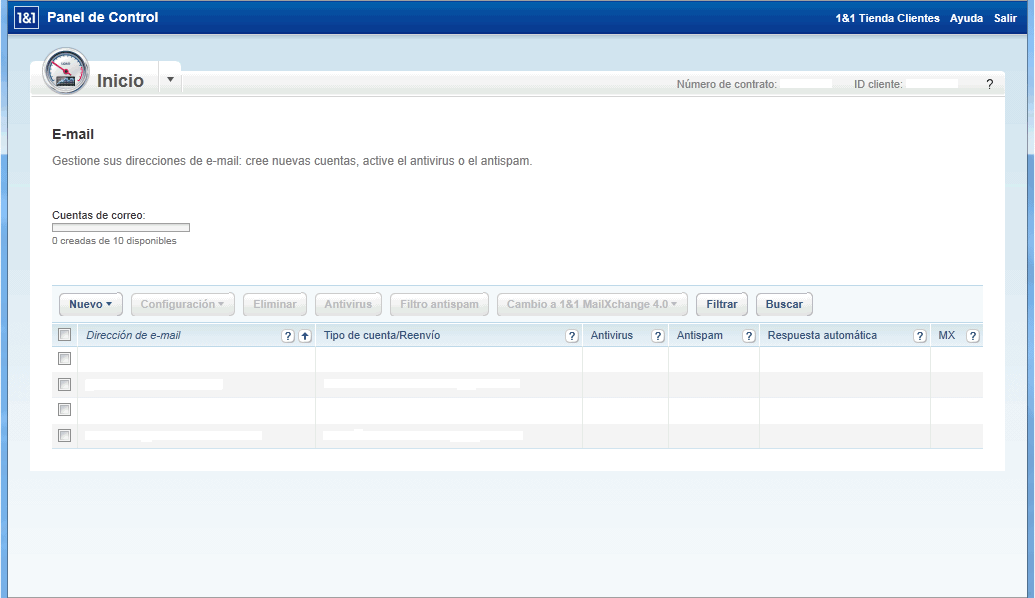 Imagen 5
Imagen 5
Ya tenemos preparado y configurado todo lo que necesitamos en nuestro hosting en 1and1.
El siguiente paso será subir al espacio WEB del hosting todos los archivos que componen el paquete de Drupal.


Descarga el archivo de idioma español para Drupal
Una vez hayáis descarga el paquete de Drupal y archivo de idioma español (opcional) descomprimís en un directorio de vuestro PC o portátil (descarga winrar).
Para subir todos los archivos al espacio WEB de 1and1 voy a utilizar el FTP Filezilla, en estos enlaces podéis descargarlo y el tutorial de instalación.

Descarga Filezilla para Windows

Tutorial instalación Filezilla para Windows
Ejecutáis el Filezilla y vamos a ver como hacemos para subir los archivos, el parte que he marcado con el cuadro verde introducís los siguientes datos:
Servidor, nombre de vuestro dominio, por ejemplo www.midominio.com.
Nombre de Usuario, es el nombre de la cuenta FTP que hemos visto anteriormente, imagen 3.
Contraseña, la que hemos introducido en la cuenta FTP, imagen 4.
Puerto, el puerto TCP por defecto para el protocolo FTP es el 21, dado que 1and1 utiliza el estándar no es necesario especificarlo.
Pulsar el botón inicio rápido para iniciar la conexión, en el sitio local, cuadro azul, buscar el directorio donde habéis descomprimido el paquete de Drupal, seleccionáis, en la parte inferior del cuadro sitio local, todos los directorios y archivos que habéis descomprimido, una forma sencilla para hacerlo es seleccionar el primer archivo o directorio y manteniendo pulsada la shift seleccionáis el último archivo o directorio de la lista. Una vez marcados arrastráis y soltáis toda la selección en el sitio remoto, cuadro rojo en la imagen 6, la transferencia de todos estos ficheros comenzará automáticamente.
Cuando la transferencia de los ficheros haya terminado pasaremos el archivo de idioma, drupal-7.8.es.po, este archivo hay que ubicarlo en la ruta /profiles/standard/translations del sitio remoto.
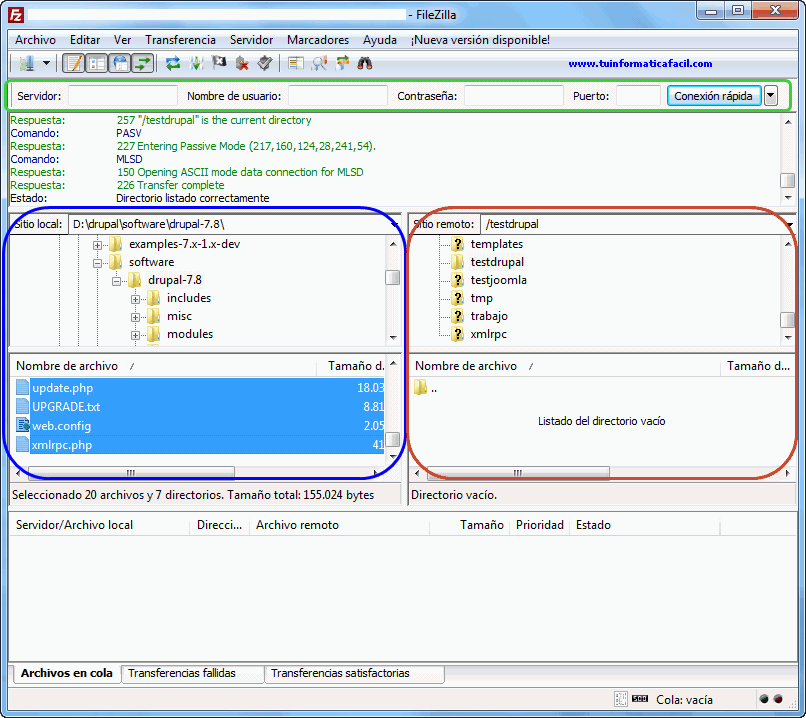
Imagen 6
Ya tenemos todo preparado para iniciar el proceso de instalación de Drupal.
Abrís un navegador, Internet Explorer, Firefox, etc. y para iniciar la instalación de Drupal introducís la siguiente url en el navegador,
http://www.midominio.com/install.php
Si todo ha ido bien aparecerá la página que podéis ver en la imagen 7, dejamos seleccionado la instalación Standard y pulsamos sobre – Save and continue -
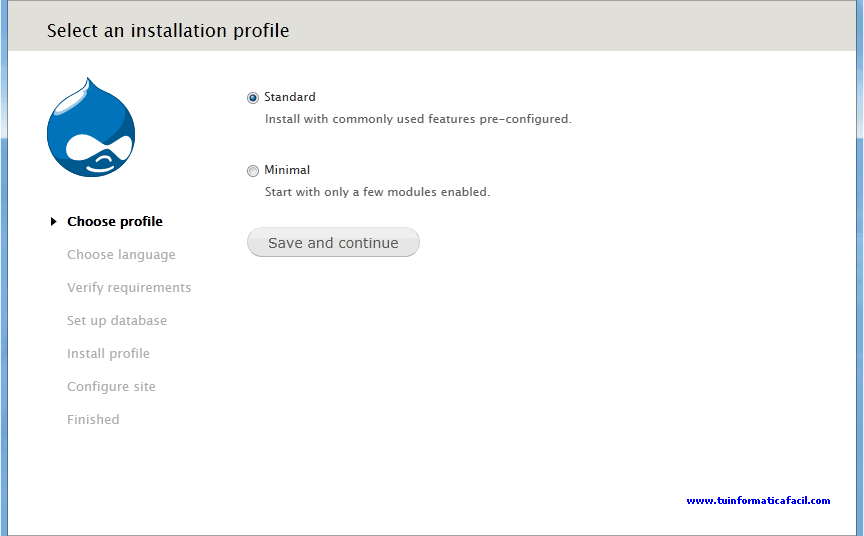 Imagen 7
Imagen 7
Selecciona el idioma y pulsa en - Save and continue -
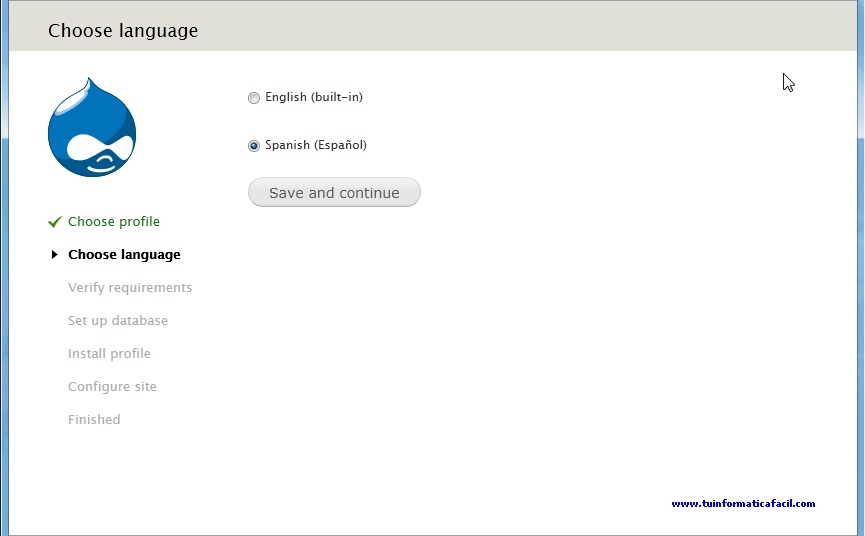 Imagen 8
Imagen 8
Configuración de la base de datos, dejamos seleccionado - MySQL -, introducimos el nombre de la base de datos, nombre de usuario de la base de datos y contraseña que vimos anrteriormente, ver imagen 2 e imagen 3, desplegais - Opciones Avanzadas - y en Servidor de la base de datos introducimos el valor - Nombre del alojamiento -, ver imagen 2.
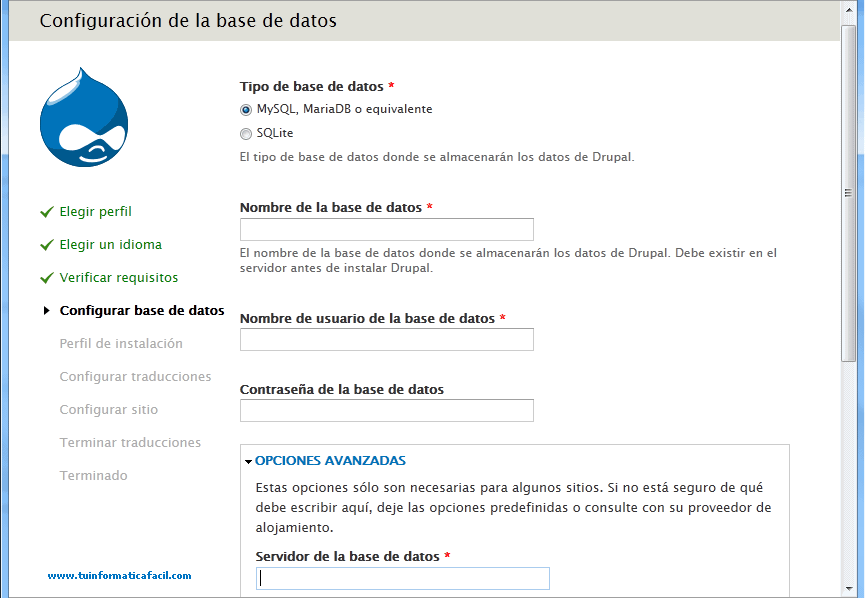 Imagen 9
Imagen 9
Información del Sitio, en - Nombre del sitio web - introducimos el nombre del dominio registrado, por ejemplo, www.midominio.com, y en - Correo electrónico del sitio - introducis la cuenta de correo que habéis creado, Esta dirección de correo electrónico está siendo protegida contra los robots de spam. Necesita tener JavaScript habilitado para poder verlo..
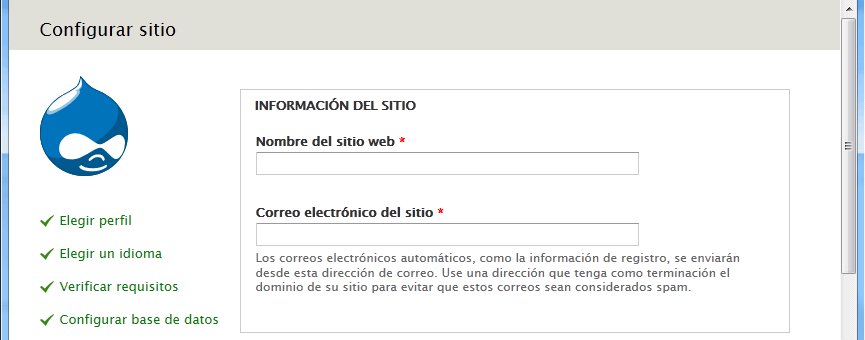 Imagen 10
Imagen 10
La cuenta de mantenimiento del sitio será con la que accederemos para tareas de administración, edición de artículos, etc. del sitio Drupal, por ejemplo podemos usuar como nombre de usuario admin, podemos usar la misma cuenta de correo electrónico que hemos utilizado anteriormente o si lo estimáis oportuno podéis utilizar una cuenta diferente, contraseña para la cuenta de mantenimiento y la confirmáis.
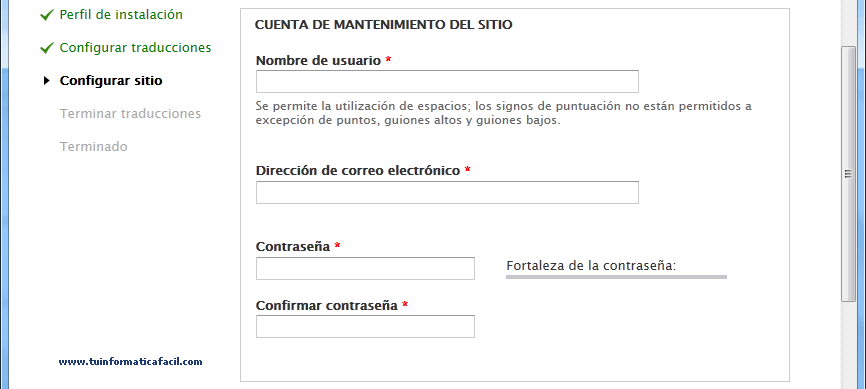 Imagen 11
Imagen 11
Configuración del Servidor, seleccionar el País y la Zona horaria predefinida que corresponda y pulsáis el botón - Guardar y continuar -, irán apareciendo varias páginas con el progreso de la instalación.
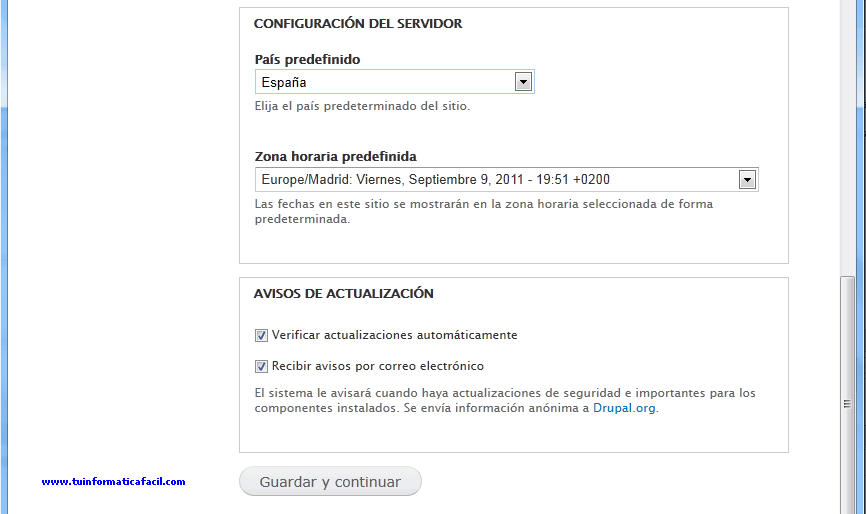 Imagen 12
Imagen 12
Bien hemos terminado la instalación y ya tenemos nuestro Drupal dispuesto para empezar a publicar articulos, descargas, contenidos, etc. Si pulsáis sobre - Visite su nuevo sitio - accederas al entorno de administración de Drupal, imagen 14.
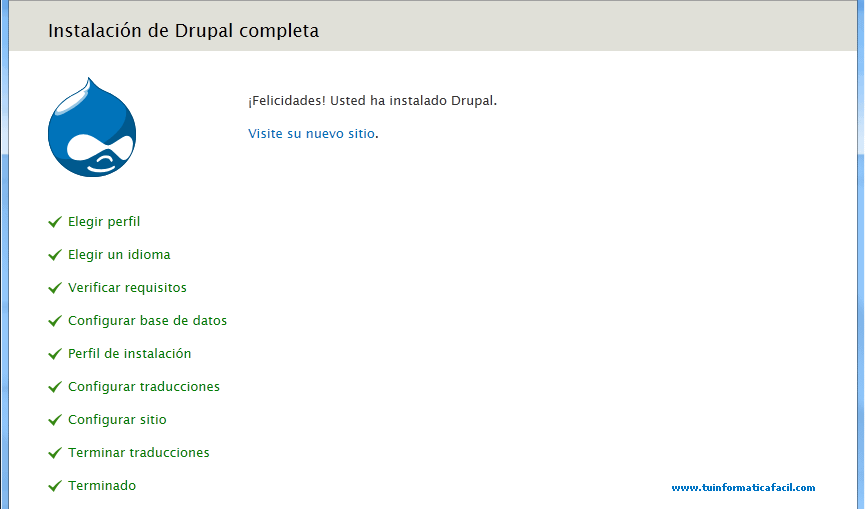 Imagen 13
Imagen 13
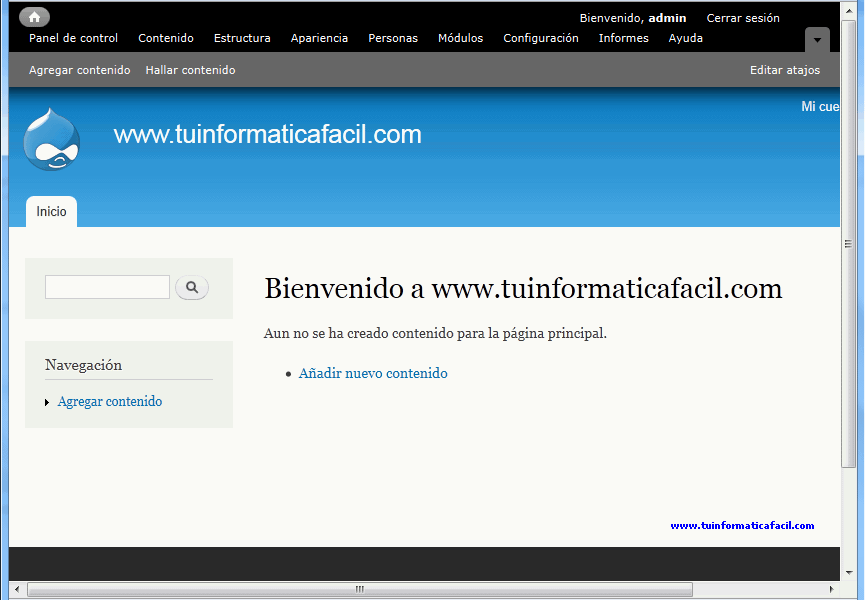 Imagen 14
Imagen 14









